24 de noviembre de 2025
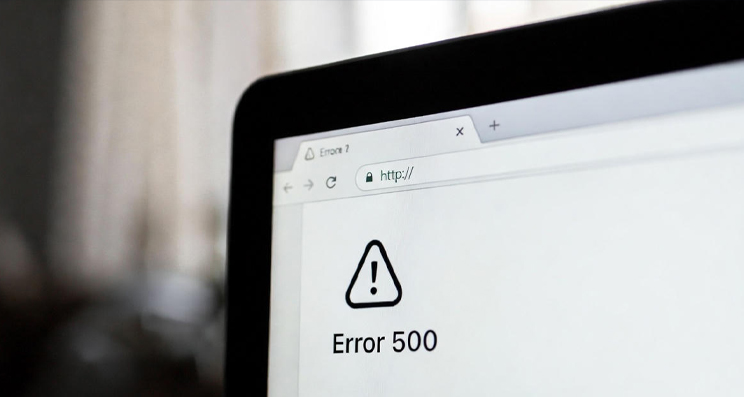
Tu web está caída: Guía completa para arreglar el error 500
Intentar acceder a una página web y no poder hacerlo por un “500 Internal Server Error”, puede que te haya ocurrido en más de una ocasión. Con este mensaje, el servidor te está indicando que algo ha fallado dentro del sistema que aloja la página, pero sin especificar el motivo exacto.
El “HTTP 500 Internal Server Error” es un código de respuesta del servidor que pertenece a la familia de los errores 5xx, que engloban fallos relacionados con el servidor web (como el 502, 503 o 504). En este caso, el servidor encuentra una condición inesperada que le impide responder correctamente a la solicitud del usuario, pero no precisa cuál porque no lo sabe. Puede aparecer de distintas formas (“Error 500”, “HTTP Status 500”, “Internal Server Error 500”…), pero todas significan lo mismo: el sitio no puede cargarse por un error interno.
Tabla de contenidos
¿Por qué ocurre?
El origen de este error puede ser diverso, indica un problema en el servidor mientras intenta procesar la solicitud, aunque el fallo sea por un error del webmaster. A veces, incluso una simple configuración errónea o un archivo corrupto puede desencadenarlo.
Puede ser que el sistema no tenga los permisos adecuados para acceder a carpetas o ficheros, que haya errores en el archivo .htaccess, que el sitio use una versión de PHP no soportada por su CMS o plugins, que tenga plugins o temas defectuosos si usa WordPress o que haya problemas de base de datos o falta de memoria PHP.
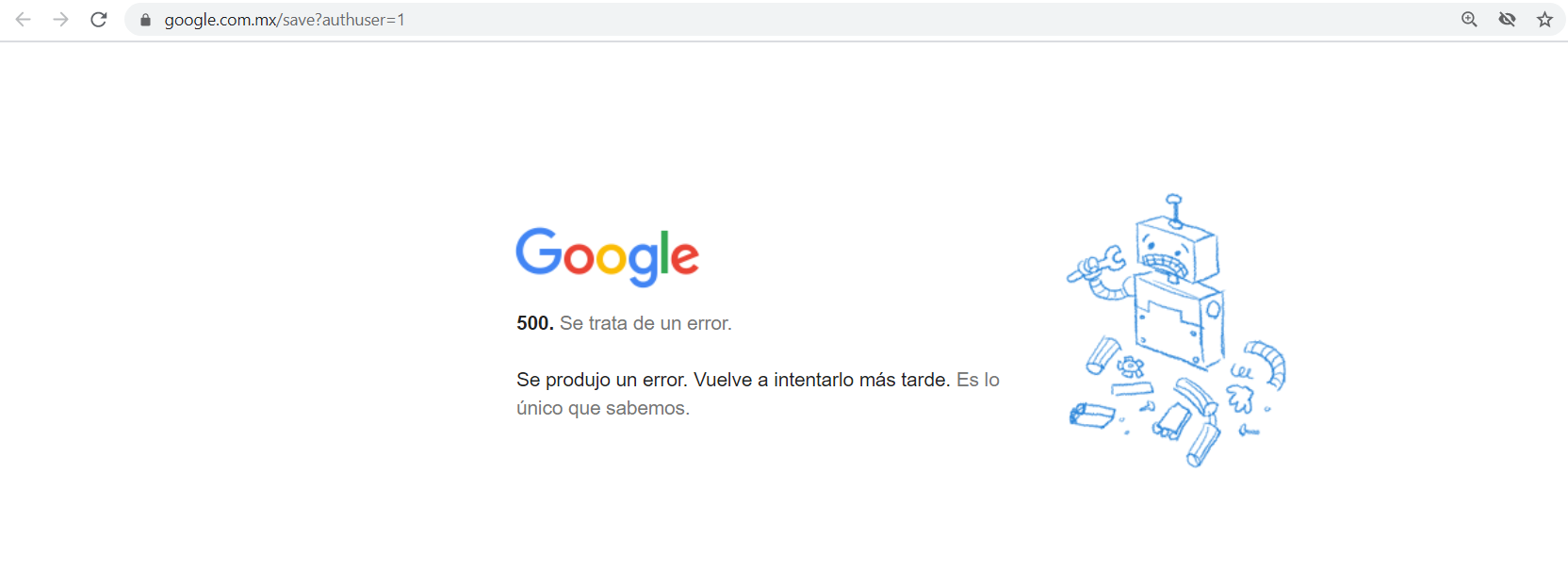
Es el error más «misterioso» de la familia 5xx, ya que es el error de último recurso cuando el servidor sabe que falló, pero no puede diagnosticar el porqué.
Cómo solucionar el error 500
Para los usuarios, las soluciones son limitadas: recargar la página, o probar desde otra red podrían arreglar el error, pero solo si el fallo es temporal.
Sin embargo, si el error es persistente y eres propietario del sitio web, existen varias soluciones a tu problema.
- Comprobar los registros de errores del servidor desde el panel de control del hosting. Allí suele indicarse qué archivo o proceso ha provocado el problema.
- Revisar y regenerar el archivo .htaccess. A veces, basta con eliminarlo y dejar que el sistema (por ejemplo, WordPress) lo vuelva a crear automáticamente.
- Verificar permisos de archivos y carpetas. Los valores recomendados son 644 para archivos y 755 para directorios.
- Cambiar la versión de PHP. Si tras una actualización el error aparece, prueba con una versión anterior o estable.
- Desactivar plugins o temas uno a uno hasta encontrar el que causa el fallo.
- Aumentar el límite de memoria PHP. Algunos scripts necesitan más recursos de los asignados por defecto.
- Contactar con el proveedor de hosting. Si el error persiste, puede tratarse de un problema interno del servidor o de una base de datos dañada.
Lo mejor cuando aparece este mensaje es arreglarlo lo antes posible, ya que un error 500 tiene consecuencias directas en la reputación y el posicionamiento de tu web. Google penaliza los sitios con errores 5xx recurrentes y los interpreta como páginas no disponibles. Existen herramientas dentro de los paneles de control de hosting profesionales (como los de Hostalia) que permiten detectar y corregir errores 5xx antes de que perjudiquen el tráfico orgánico, aunque también puedes usar Google Search Console.
Si el error persiste, siempre puedes ponerte en contacto con tu hosting para que te ayuden a solucionarlo.
Déjanos un comentario o cuéntanos algo.